بعد أن تحدثنا أمس عن ” ترتيب مكتبة الفيديو بالـ iTunes ” البعض سيقول ” طيب والترجمة ” شرح برنامج اليوم وهو برنامج iFlicks يعتبر تكمله للشرح السابق وستكون الفائده كيفية دمج الترجمة بالفلم مع الحصول على البوستر وجميع معلومات الفلم بعملية سحب واحده ! وكان هذا البرنامج له الفضل بعد الله لإكتمال عملية ترتيب مكتبة الفيديو حيث أصبحت شاملة ومجملة لجميع النواقص ،،
* مميزات البرنامج :
- عملية التحويل ودمج الترجمة أسرع بكثير من البرامج الآخرى.
- مظهر الترجمة بعد الترجمة أفضل بكثير من البرامج الآخرى.
- هناك عملية تحويل سريعة جداً لا نأخذ مع فلم AVI الا ثلاث دقائق.
- جلب معلومات الفلم بالكامل مع الممثلين ،، الخ.
- اذا لم تكن موجوده معلومات الفلم بالموقع تستطيع وضعها يدوياً.
- وضع الفيديو بعد عملية الدمج والتحويل الى الآيتونز تلقائياً.
* سلبيات البرنامج :
- عند تحويل ملف من نوع MP4 فالنتيجة تظهر شاشة بيضاء.
- عملية التحويل ” Flatten to QuickTime ” قد لا تتزامن معها كل أجهزة آبل.
* توضيح أكثر :
– هناك أكثر من طريقة للتحويل في البرنامج فالطريقة السريعه تحت أسم ” Flatten to QuickTime ” هذه الطريقة تقوم بدمج الترجمة ووضع معلومات الفلم والبوستر تقريباً في خمس دقائق فقط لكن خلال تجربتي قد تكون بعض الأفلام بعد التحويل لا تقبل المزامنه مع الآيباد أو الآيفون فلذلك عليك التجربة ” بما انها مده قصيره ” تحول الفلم بهذه الطريقه ثم تجربة المزامنه مع الآيباد أو الآيفون إن قبل المزامنه مبروك عليك وإذا لم يقبل المزامنه عليك إستخدام طريقة التحويل الى الآبل تي في أو HD720.
– لكي تضمن بعد الله أن جميع أفلامك بعد الترجمة والتحويل ووضع المعلومات ستقبل المزامنه مع الآيباد والآيفون ،، الخ عليك إستخدام التحويل الى آبل تي في ستكون النتيجه دقة الفلم عاليه جداً بطول وعرض مناسب لجهاز الآبل تي في والآيباد وجهاز الآيفون ولكن من سلبيات هذه الطريقة أنها تأخذ مع الفلم من نوع AVI من 50 دقيقه الى ساعه بحجم 700 جيجا ومع الملفات بنوع MKV ” حسب الحجم ” حيث قمت بتحويل فلم بهذه الصيغة وكان حجم الفلم تقريباً 7 جيجا أخذت مدة التحويل 14 ساعه ولكن النتيجه كانت ممتازة وأصبح حجم الملف بعد التحويل في الآيتونز 900 ميجا وكان الفلم بجوده عاليه 720P أي أصبح الفلم على الآبل تي في والآيباد يعرض بدقه عاليه جداً مع الترجمة.
– اذا كنت من الأشخاص الذين لا يملكون الآيباد، الآيفون أو الآبل تي في ستكون من الأشخاص الأكثر حظاً بحيث أن عملية التحويل السريعه ” Flatten to QuickTime ” ودمج الترجمة ووضع معلومات الفلم ستكون حاضره وممتازه جداً على الآيتونز ولن تواجه أي مشاكل معها.
* يخدم من ؟ :
– البرنامج يخدم محبين شركة آبل ومن يملكون جميع أجهزتها كالابل تي في، الآيبود، الآيفون او الآيباد / ولكن سيتطلب منهم بعض الصبر مع عمليات التحويل الآخرى كعملية التحويل الى الآبل تي في اذا لم تقبل هذه الاجهزه مزامنة الأفلام بعد إستخدام طريقة التحويل Flatten to QuickTime.
– البرنامج يخدم محبين شركة آبل ومن لا يملكون جميع أجهزتها كالابل تي في، الآيبود، الآيفون او الآيباد / ستكون التجربة سهله وسريعه ومكتبة فيديو على الآيتونز أكثر شموليه على حاسبك الخاص.
* مقارنه :
هل تتذكرون موضوع ” دمج الترجمة على الفلم ” سنجد أن كل عملية لدمج الترجمة تأخذ من وقتنا من 2 ساعه الى 4 ساعات ونلاحظ عملية دمج الترجمة وإضافة بوستر والمعلومات مع هذا البرنامج تأخذ فقط 5 دقائق بطريقة تحويل Flatten to QuickTime وسنلاحظ ان عملية دمج الترجمة وتحويل واضافة معلومات الفلم بالطريقة الآخري ” كالابل تي في ” تأخذ مع ملفات AVI ” وهي الأكثر انتشار في عالم الأفلام ” 50 دقيقه مع نتائج أفضل من البرنامج الذي تم شرحه في الماضي فعلاً سيوفر عليك الكثير والكثير.
* ركز جيداً :
العمل مع الفيديو مرهق ومعقد لذلك تم التكرار ” اذا أستخدمت طريقة Flatten to QuickTime ستضمن بعد الله مكتبة فيديو على الآيتونز شامله مع الترجمة بأقل وقت على حاسبك الشخصي ممكن مع كل فلم سيتطلب من الصبر 5 دقائق ،، بعد تحويل جميع الأفلام جرب المزامنة مع الآبل تي في سيقبلها كلها ” حسب تجربتي ” لكن مع الأجهزه الآخرى مثل الآيبود، الآيفون او الآيباد قد يقبل البعض فقط بعد ذلك ستحدد أي الأفلام الذي يتوجب عليك تحويلها بطريقة ” الآبل تي في ” وتحتاج منك الصبر ولكن ستظهر بنتائج جميلة جداً عن واقع تجربة.
* الصيغ :
قمت بتجربة البرنامج بعد شراء جهاز الآبل تي في ومن المعروف أن الصيغ المشهوره للأفلام بدقه ممتازه هي AVI أو MKV أو MP4 فكانت كل التجارب على هذه الصيغ ولم أجرب غيرها لأنني لا أتعامل الا معها فقط.
* شكراً لك :
أقدم شكري للأخ اللي راسلني علي اليوتيوب وقدم لي البرنامج ووعدته إن كانت نتائج البرنامج ممتازة، سأشرحه بالكامل وفعلاً أصبحت مكتبة الفيديو على الآيتونز أكثر شموليه بوجود الترجمة ،، فالبرنامج يقدم لك خدمة بوضع جميع معلومات الفلم مع البوستر ” بدلاً من الطريقة اليدويه اللي شرحتها بالدرس السابق “.
* شرح البرنامج :
- تغيير طريقة التحويل.
- بعد التحويل يضيف الفلم الى مكتبة الآيتونز.
- بعد التحويل يمسح الملف الأصلي الذي تم تحويله.
- البحث عن معلومات الفلم يدوياً.
- مشاهدة معلومات الفلم من الموقع.
- مشاهدة النتيجة بعد جلب المعلومات ودمج الترجمة.
* عملية التحويل :
أولاً عليك إختيار طريقة التحويل ثانياً ضع ملف الفلم مع ملف الترجمة من نوع SRT بداخل مجلد وكلهم يحملون نفس أسم الفلم مثلاً أسم المجلد saud أسم الفلم saud.avi أسم الترجمة saud.srt ثم قم بسحب الملف وإفلاته بداخل البرنامج ” المستطيل الخالي ” بعد ذلك سيقوم البرنامج بالبحث عن معلومات الفلم ” مستعين بأسم الفلم الذي وضعته ” إن وجده بالموقع سيضيف لك معلومات الفلم مع البوستر ويدمج لك الترجمة ثم شاهد النتيجة من خلال الضغط على الأيقون بالشرح المصور ( 6 ) ثم إضغط start بعدها مبروك عليك.
* الشرح المرئي :
أخوكم : سعود الخميس.


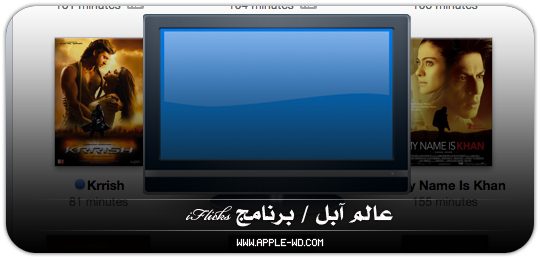

هل نحصل آبل تي في في المملكة؟
نريد شراء واحد من الخبر أو الدمام أو الأحساء
وبكم سعره؟
بتحصله يالغالي عند موزعين آبل في السعوديه وسعره 1350 ريال تقريباً
بالتوفيق
سعود الخميس .. أنت كنق وكفى
ماشالله عليك .. مجهود خوووراااافي
يعطيك ربي الف عافيه يابطل
شكرًا لكَ للشرح الرائع… لم أتصور أنك ستقوم به بهذه الروعة.. أعتذر 🙂
أخوك: SsEv4 😉
اخوي سعود ، تسلم يالغالي وبارك الله فيك على الشرح الأكثر من روعه
Flatten to QuickTime
تعني ان البرنامج سيقوم بنسخ الفيدو الاصلي داخل ملف كويك تايم كمرجع مع اضافة بقية المعلومات الى هذا الملف
اي انها ليس عملية انكودينج معنى اخر هي ليست تحويل تشفير الفيديو الى تشفير اخر مثلاً
Divx >> H.264
لذلك لا يمكن مزامنة الفيديوهات التي يتم تحويلها بهذه الطريقة
لان الايفون او الآيباد لا يدعم تشفير ديفكس او إيه في اي على سبيل المثال
لكن البرنامج عمله ممتاز ويصلح للحصول على الأفلام في الايتونز والحصول على معلومات اليها
شكراً لك على الاضافه الجميلة ،،
في الحقيقه انا مالي خبره في عالم الفيديو تعمقت في الموضوع يوم شريت الآبل تي في ،،
فما حبيت أضيع وقتي وأتعمق لدرجة عمقك بهذا المجال ،، تقدر تقول هذي نتيجة أسبوع بحث وقراءة
لاني لست من مدمنين الأفلام ومشاهدة البرامج ولا أهتم بها بشكل كبير جداً ،،
فممتاز تعليقك أفادني جداً وراح يفيدك الكثيرين أيضاً ،،
بالتوفيق
لدي الكثير من الأفلام بدقة 1080p وبصيغة MKV كنت أريد وضعها بالآيتونز دون فقدان جودتها تعبت جداً لم اجد برنامج يعطيني نفس الدقة الأصلية.
هذا البرنامج هو الوحيد الذي أعجبني لأنه يقدم ميزة reference file والتي تقوم بإنشاء ملف حجمه ١٠ ميقا تقريباً وبصيغة mov يقوم بجلب البيانات من الملف الاصلي لكي تتمكن من إضافته للآيتونز.
لكن سؤالي هو: اين يذهب مصدر الفيلم؟ نقلت المصدر الرئيسي ومازال الفيلم يعمل قمت بحذف الملف الأصلي ولا جدوى!؟
لابد من وجود المصدر اذا كان الملف حجمه 10 ميجا فقط ،،
الجميل في البرنامج صحيح ان تحويل MKV يأخذ وقت طريل اذا حولته الى آبل تي في لكن النتيجة تكون ممتازه جداً
أو جربت التحويل الى HD1080 بما انك من مستخدميها ،، انا لم اجربها لاني لست من عشاق الفيديو لدرجة إستخدام هذه الدقه ،،
فمايهمني ” الا يكون مقبول للمشاهده وفقط ”
بالتوفيق
صحيح كلامك لكن المصدر غير معروف إلى الآن مع أني حذفت الملف الأصلي وما زال يعمل!
بالنسبة لكلامك أنك تقول مقبول للمشاهدة أنا معك لكن حرآم تكون عندك شاشة ٢٧ بوصة وتتفرج على دقة أقل من 720p أو مواصفاتها تكون أقل.
بكل صدق أتحسف جداً أن التحويل يأخذ ١٢ ساعة! وهذا 720p !! فكيف 1080p الي عادتاً ٨ قيقا وفوق! ؟
Flatten to QuickTime تقنية عظيمة لكن للأسف الشديد والمحبط لا تعمل مع الآيفون!
لا تنسى مشكلة الترجمة التي تظهر معكوسة خصوصاً الأقواس والفواصل والنقاط في الي النهاية حيث يجب ان تكون من اليمين لليسار!
بالنسبة لمشكلة الأقواس المعكوسه لم تظهر معي هذه المشاكل !
حولت ترميز الترجمه الى ترميز الماك ؟ لان لازم تحولها لترميز الماك قبل اضافة الملف ،،
وفعلاً للأسف الشديد ان Flatten to QuickTime لا تعمل مع الايفون صراحه سريعه جداً
يعني بتوفر علينا الكثير والكثير ،، لكن وش نسوي الجود من موجود صحيح ان الطريقه الثانيه تأخذ
من وقتك قليلاً لكن عن تجربة بالفيديو العادي avi والفيديو عالي الجوده 720p طلعت لي نتائج جباره
وقل حجم الملف كما ذكرت من 7 جيجا الى 900 ميجا يعتبر إنجاز مع دقه عاليه ،،
هو على حسب حجم الملف أتوقع لاني حولت 4 جيجا قلت صارت 4 ساعات لكن الـ 7 جيجا جلس
14 ساعه لكن انت حولها في وقت نومك بتحصى تحصلها جاهزه ،، وراح تشتغل على جميع
الاجهزه ان شاء الله
اغلب شاشات البيت 42 وفل اتش دي تعرض ،،
هو فعلاً حرام لكن انا مااهتم كثير بهذي الشغلات لكن مع الآبل تي في صارت المهمه أسهل
ومع برنامج التحويل هذا اصبحت احول الافلام ذات الجوده العاليه صحيح انها تاخذ وقت
لكن فعلاً تشوف الفلم بدقه عاليه مع ترجمة مدموجه بشكل ممتاز تقول عادي الوقت اللي
ضااع مع نتيجة تستاهل ،،
المحظوظ اللي ماعنده ابل تي في ومايهتم ينزل افلامه على الايفون او الايباااد بيكون شغله
سريع جداً مع الايتونز ،، حنا اصحاب الاجهزه الكثيره والافكار المعقده نستاهل هذا الارهاق
ههههههههههههه لكن صدقني بما انك انجزت راح ترتاح في الاخير ،،
الان اصبح الايتونز لا يفارق استخدامي اليومي من ناحية موسيقى والافلااام ،،
أتمنى يكون الدرس مفيد لك ولغيرك
بالتوفيق
كلامك صحيح ، لكن انا افضل الخاصية الي ذكرتها لك سريعة جداً! وتقبل الآيتونز لكن للأسف ما تقبل الآيفون وانا ما احتاج الآيفون.
بالنسبة لي بقي لي مشكلة وحدة الترجمة هذه، المشكلة لو تنحل يكون كل شيء ١٠ على ١٠ راح اعطيك مثال للي اواجهه
بعض النصوص المفروض تكون كذا:
لقد قتلت ) مايك (
لكن تظهر لدي بترميز utf-8 :
(لقد قتلت ) مايك
اتمنى القى لها حل !!
حياك الله ،،
يالغالي حول الترميز اذا كان ترميز ويندوز الى utf-8 ثم ردلي خبر
بالتوفيق
هو فعلاً UTF-8
انا عندي سليمة ،، طيب ادخل الى نفس ملف الترجمة وشيل الرموز وريح نفسك ،،
بالتوفيق
يعطيك العافية أستاذ سعود 🙂
شرح أكثر من رائع كعادتك ^^
عند نقل الفلم لا استطيع نقل الترجمة فما ادري ويش السبب اخوي سعود الخميس
هل الصيغه كانت SRT لأن كما تشاهد في الفيديو لم تحدث معي أي مشاكل
والله يالغالي انا ماجربت البرنامج الا 10 أيام تقريباً ماواجهتني الا مشكلة
تحويل صيغة mp4 فقط
بالتوفيق
البرناااامج جدا رائع وقوي
وشرحك وافييييي جدا يعطيك الف عافية
لكنت واجهتني مشكلة : انه ولا فلم قدر يتحول سواء ادرجت معاه الترجمه أو لا
وصيغة الأفلام : Avi
وجربت أكثر خيارات التحويل وكلها بعد ما ينتهي تحويل تطلع هذه الرسالة
” osstatus error -1708 ”
شاكر لك تعبك معي ^ـ^
غريبه وشلون ماقد صارت لي هالمشاكل 🙁
كان ودي أساعدك بس غريب مشكلتك ،،
بالتوفيق
اي نعم صيغة الترجمة هي srt ولكن عند نقلها مع الفلم لاتنتقل بهذلتني وحتى تطلع الترجمة رموز في لبفلم
كيف لا تنتقل وتظهر لديك رموز ؟! بنفس الفلم ؟!
حول الترجمة الى ترميز الماك اللي هو UTF-8 وطريقة تحويل الترميز
https://www.apple-wd.com/2009/07/arabic-subtitle-with-mac
بعدها راح تظهر الترجمة بالشكل السليم ،،
1- ضع الفلم والترجمة بداخل مجلد.
2- أسم الفلم والترجمة والمجلد بنفس أسم الفلم.
3- أسحب المجلد كامل.
بالتوفيق
عزيزي سعود الخميس. كم بوصة اللي سعره 1350 ريال
وهل يشغل فقط فيديو؟
طامع في بعض المعلومات والمواصفات والخائص والصور لآبل تي في منك شخصياً
يا ليت باللغة العربية وليس الإنجليزية
يالغالي الجهاز ميديا سنتر ،،
مو شاشه ،، ان شاء الله بسوي عنه تقرير وبتعرفه مضبوط ،،
سبب الموضوعين السابقه كلها مقدمه له ،،
بالتوفيق
يعطيك العافيه اخوي سعود عالبرنامج الرائع ، لكن واجهتني مشكله .. وهي اني اضيف الترجمه مع الفلم – نفس الاسم – ولا يدمجها ؟!
طبعاً بنفس طريقه السحب والافلات ولا فيه فائده
الله يعافيك ،،
ياخي غريبه بالفيديو واضح امام الجميع كيف عملية النقل
أسم الترجمة نفس أسم الفلم حددهم اثنينهم واسحبهم وأنتهى 🙁
اذا كانت صيعة الفيديو mp4 لا تحاول لا في عرض ترجمة ولا نتيجة تحويل زي الناس ،،
لا تنسى تغير ترميز الترجمة الى ترميز الماك ،،
والله مدري وش اقولك بس اكيد فيه غلط عندك ،، لان واضح امامك بالفيديو العملية
بالتوفيق
اخوي اسعود ممكن تعطيني الخلفيه حقت جهازك اعجيتني مر ((صوره استيف))
اذا ممكن
عزيزي سعود الخميس
في إنتظارك على بركان من الشوق
كالعادة اخي سعود متاقل و مبروك على الابل تيفي
اخوك ثامر الحازمي
خاطري في هذا البرنـامج ..
بس أنا عندي ويندوز !!